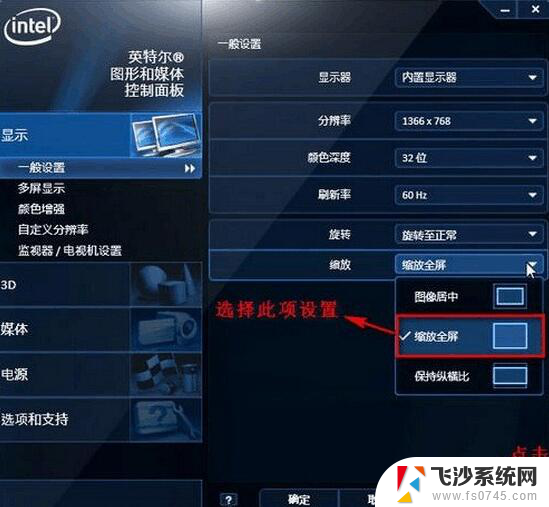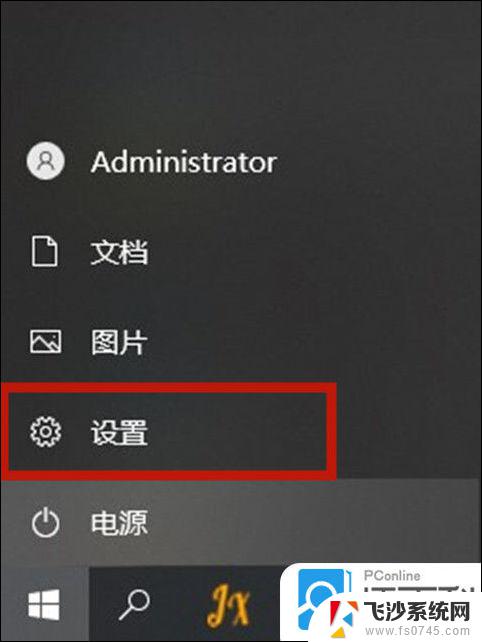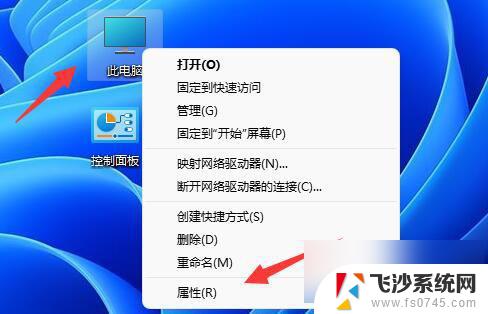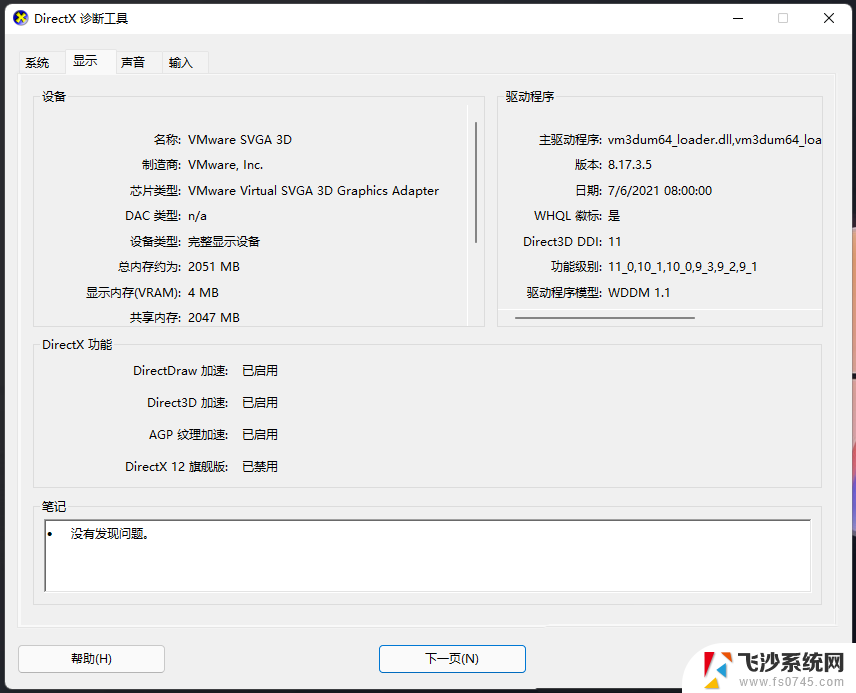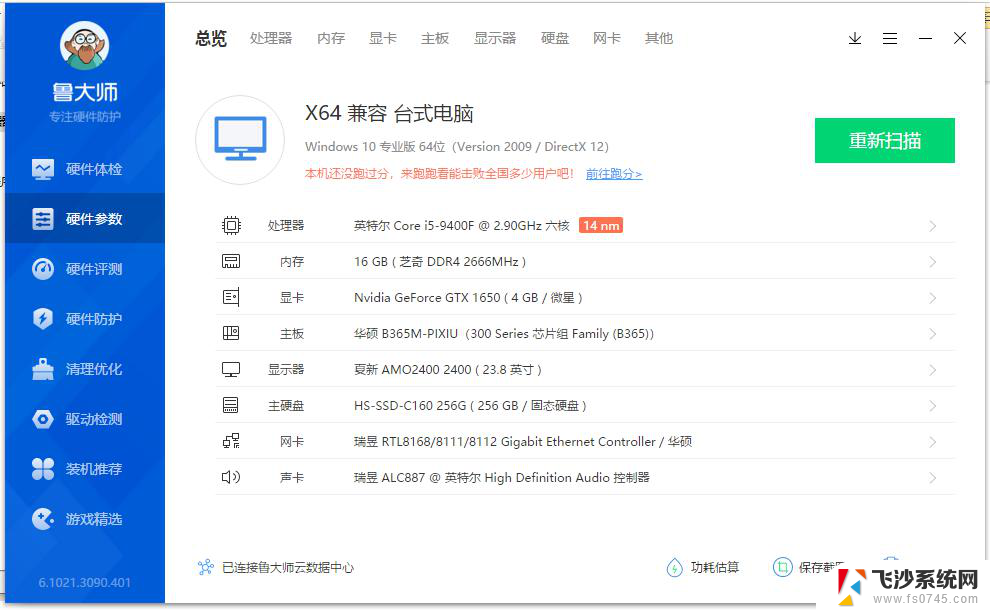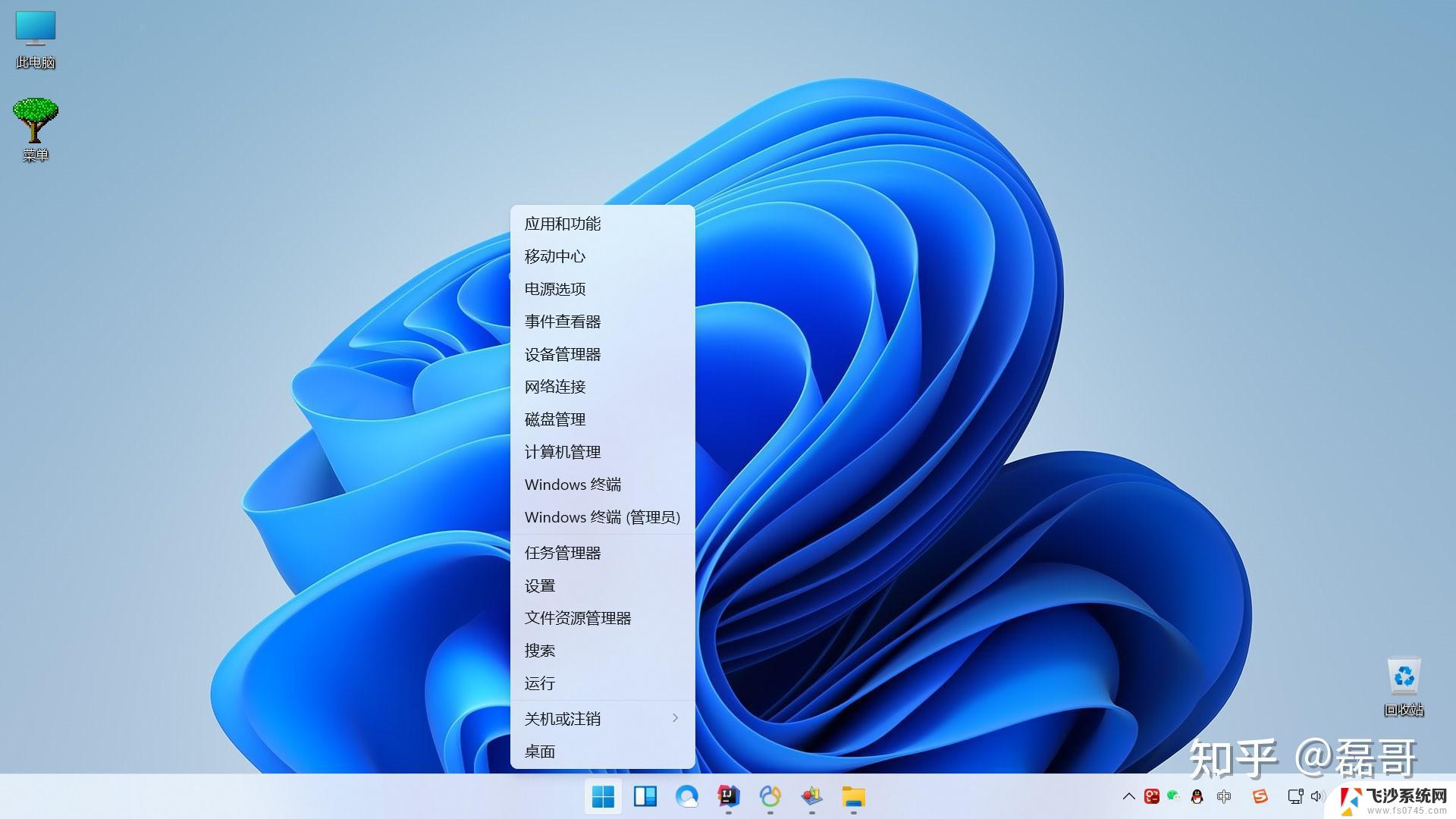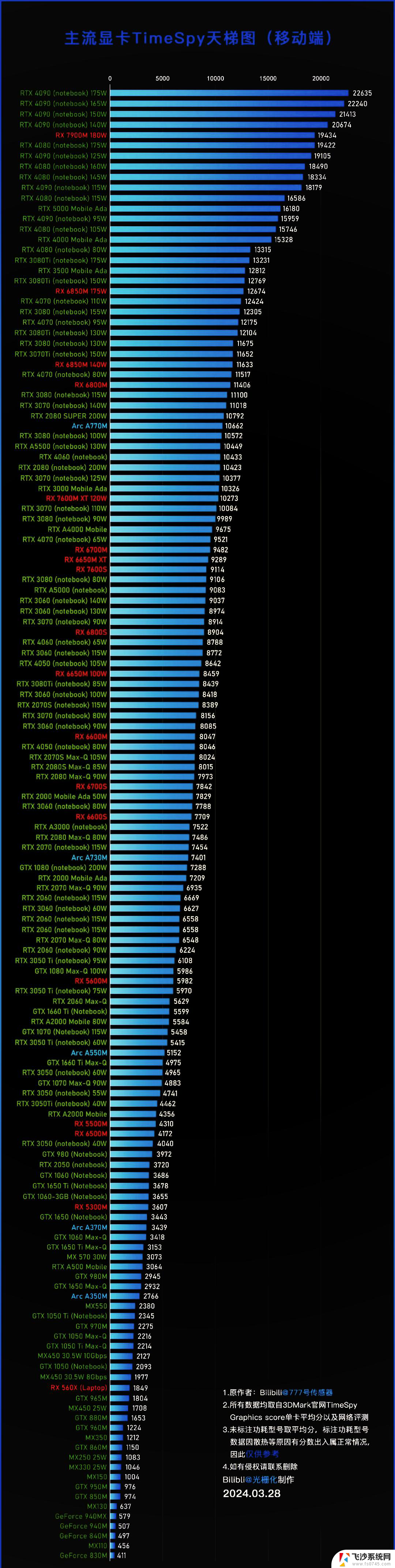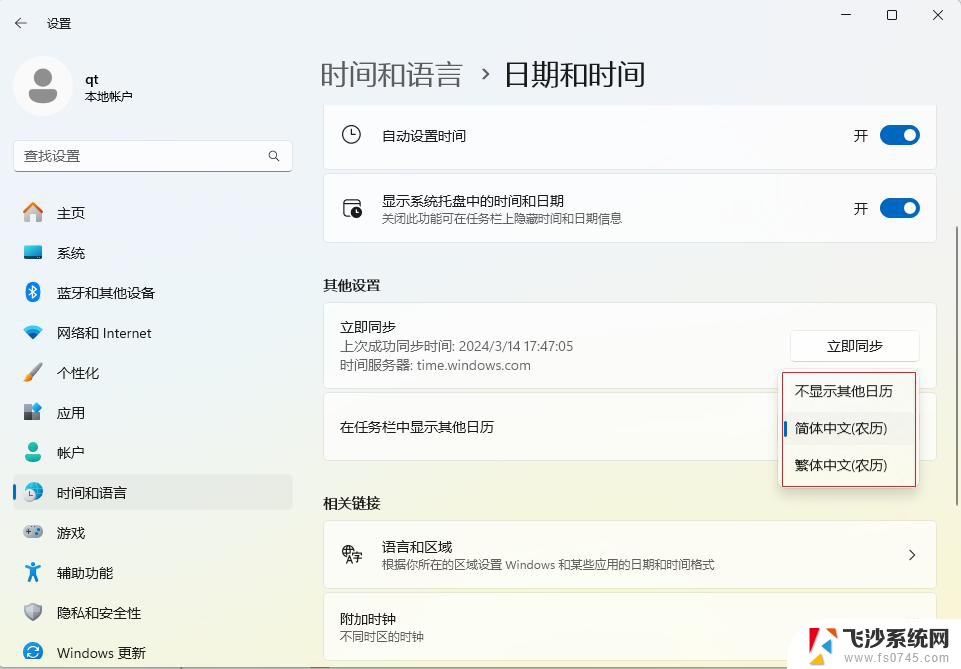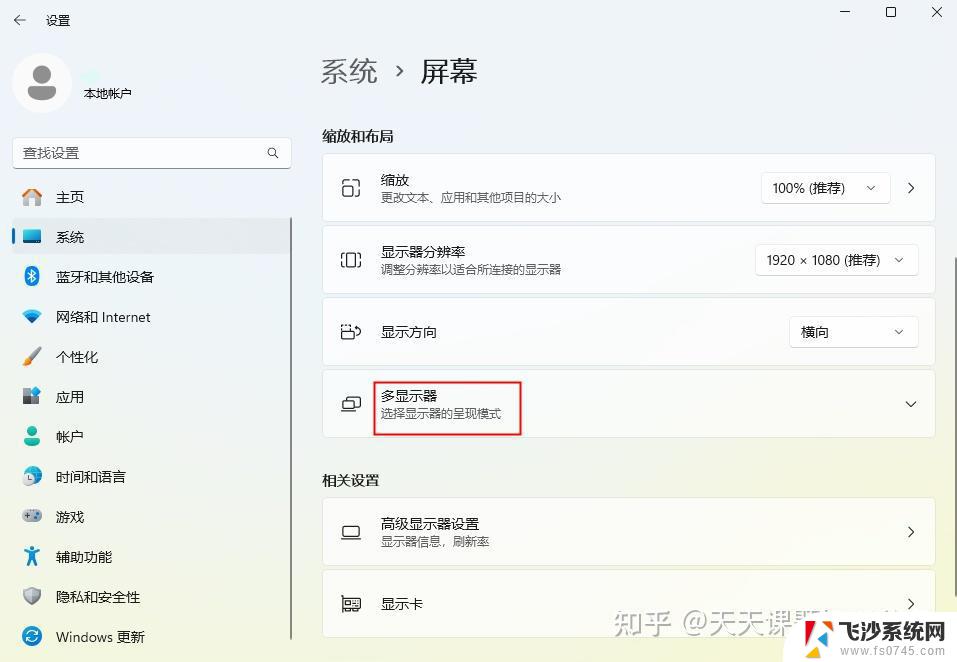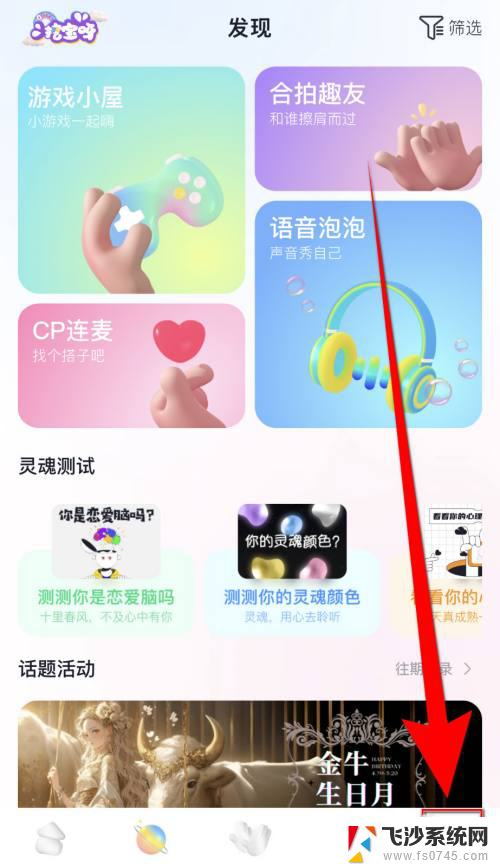win11怎么设置软件用什么显卡 Windows11显卡设置教程
更新时间:2024-11-16 10:52:49作者:xtliu
Win11系统作为微软最新推出的操作系统,吸引了众多用户的关注,在使用Win11系统时,很多用户都会遇到如何设置软件使用哪一款显卡的问题。因为显卡是影响电脑性能的重要因素之一,正确设置显卡对于提升电脑的运行速度和流畅度至关重要。接下来我们就来了解一下在Win11系统中如何设置软件使用何种显卡的方法。
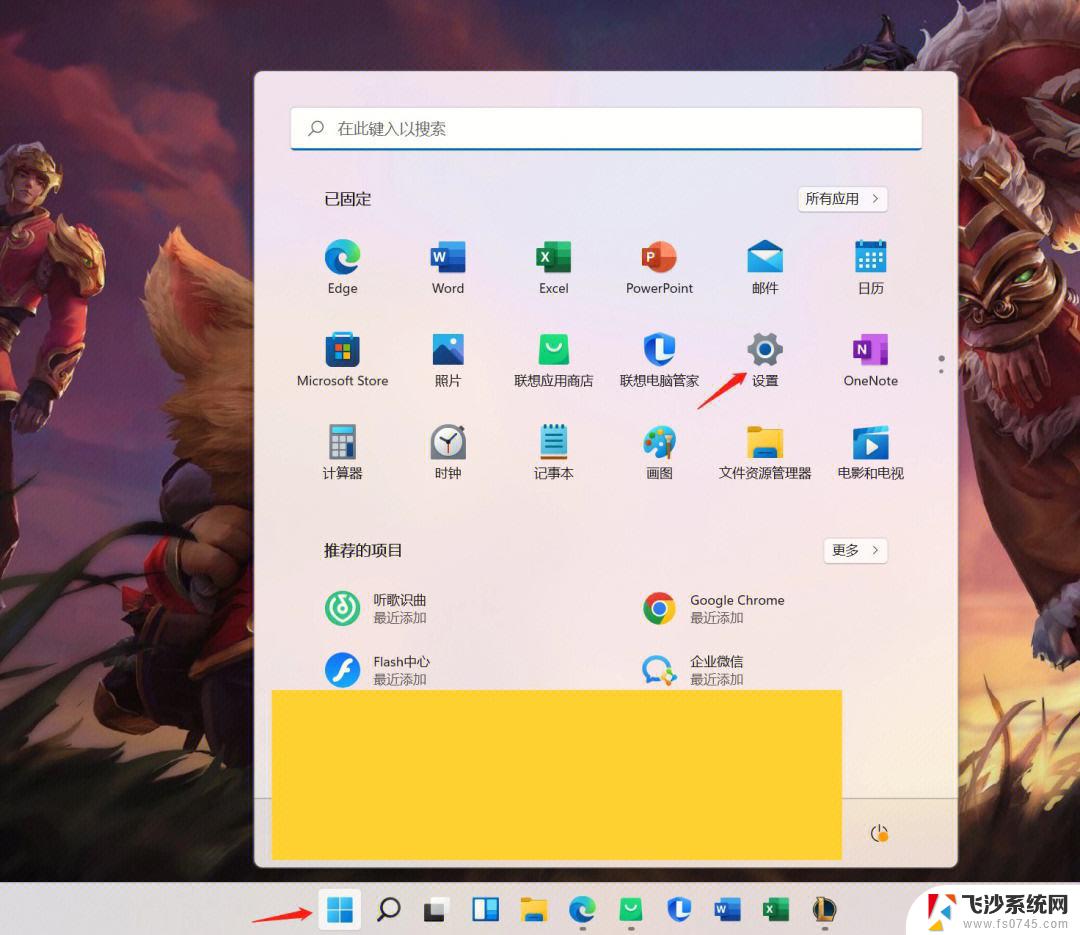
windows11设置显卡方法介绍
1、打开“设置”
2、点击左边栏“游戏”,进入“游戏模式”
3、点开相关设置下的“图形”
4、在文件资源管理器里找到想玩的游戏或软件
5、添加完成后,点击它,选择“选项”
6、在图形首选项中选择“高性能”并保存即可
以上就是win11怎么设置软件用什么显卡的全部内容,有需要的用户就可以根据小编的步骤进行操作了,希望能够对大家有所帮助。